ようやくiBook G4をデュアルモニタにした。 [Apple/Macな話]
今回はiBook G4をデュアルモニタ仕様にバージョンアップしてしまいます。
iBook G4 は、外部モニタを接続させるためのアナログ端子がついていますけど、「ミラーリング」機能しか持ってなくて、1024 x 768 までの表示しかできません。
これだとせっかくそれ以上の解像度で表示できる外部モニタに出力しても拡大表示されてしまうだけなのであんまり嬉しくない・・・。
しかーし!!
32MB VRAM の Radeon 9550 を搭載した iBook G4は本来、デュアルモニター化可能で、1024 x 768以上の解像度を表示できる能力を持っているのです!!
それを(PowerBookとの差別化のため?)封印しとるだけの話っつーワケです。
なので、この封印を解いてしまえばiBookも普通にデュアルモニタ仕様にできてしまうんですね。
コレはちょっと前、雑誌に掲載されて結構話題になったんで、知ってる人は知ってるでしょうが・・・
オイラもようやく重い腰を上げて実行したというワケですよ。(^^;
※注意!!
ちなみにコレは、オープンファームウェアを書き換える事で可能になるので、最悪Mac様がお亡くなりになる可能性があります。
当然Appleのサポートも付きまっしぇーん!!
もし壊れてもオイラも知ったこっちゃありまっしぇーん!!(^^;
試す人はあくまでも自己責任で試しましょう・・・。
言うまでもない事ですが・・・
Appleの修理代は高いですぞ~。(苦笑)
ま・脅かしはこのくらいにしといて・・・
方法としてはオープンファームウェアを直接書き換える方法もあるんですが・・・
今回オイラはScreen Spanning Doctorと言うツールを使ってみました。
このScreen Spanning Doctorはアップルスクリプトで書いたファイルですね。
言語環境を英語にしてログインし直して、このプログラムを実行して再起動するだけで、デュアルモニタ機能が使えるようになってしまうと言う便利なモノです。
直接書き換えるのが面倒なナマケモノのオラ向きのプログラムと言えますな。(^^;
さて、手順ですがぁー、こんな感じです。
1.Screen Spanning Doctorのサイトからファイルをダウンロード
2.システム環境設定の「言語環境」を開き、「日本語」が一番上になっているので、その下の「U.S English」をつかんで一番上に持っていき、一旦ログアウト。
そしてログインしなおす(または再起動)。そうすると言語環境が英語環境に変更されます。
3.ダウンロードしたScreen Spanning Doctorを実行する。
そうすると、こんな感じのメッセージが出ます。
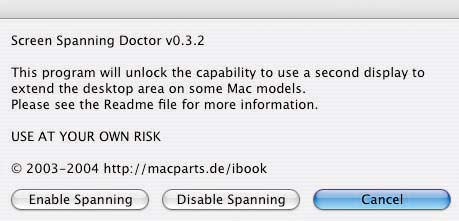
USE AT YUOR OWN RISK!(自己責任で使いましょう)
と書いてあるので、怖い人はココで素直に「Cancel」しましょう。
4.「Enable Spanning」をクリック
そうすると、次はこんな感じのメッセージが出ます。
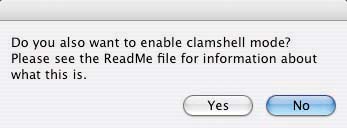
--クラムシェルモード(ノートの蓋を閉じたまま外部ディスプレイを使うモード)を使いますか?--
と書いてあります・・・たぶん(^^;
5.「No」を選択
※iBookはキーボードパネルの隙間からしか放熱できないので、蓋を閉じると熱がこもってやばい事になりそうなので・・・。別に「Yes」でも良いですけどなんとなくね・・・(^^;
6.再起動後、言語環境を日本語に戻してログインしなおせば(または再起動すれば)完了です。
すると・・・
システム環境設定の「ディスプレイ」にiBookユーザーには見慣れない項目がっ!!(笑)
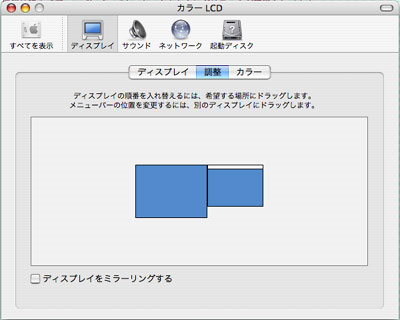
真ん中に「調整」というのが表示されていれば、成功です。
外付けのディスプレイの方は解像度も変更できるので、ミラーリングの時のようにビローンと拡大表示される事もありません。
これで、OK!バッチリですな。

こんな感じにメニューバーとDockを外部モニタの方に持ってく事もできます。
ワーイ!これで、Macも広々モニタになったー!!
よーし!今度はこの広々モニタを使って、Macからリモート(FreeBSD)のXアプリケーションを使えるようにしよっと。
-メモ-
Screen Spanning Doctorを解除するには・・・
最初に起動したときに出てくるウインドウで「Disable Spanning」をクリックすればOKです。
もちろん作業は英語環境で行う事を忘れずに!!
万が一、iBookが死亡した時は・・・
1. 電源を切る
2. ACアダプタをつなぎ、バッテリを抜く
3. commandキーを押しながら起動。
4. オープンファームウェアの画面が出てくるまでcommand + Powerキーを押しっぱなしにする。
※起動音は鳴らずに「ブー」という長いbeep音が鳴り、その後起動音が鳴ってさらにその後にオープンファームウェアの画面が出てくるらしい・・・。
5. 「reset-nvram」入力してreturn
6. 「reset-all」入力してreturn
7. 再起動すれば復活です。
※ただしうまく復活してくれかは謎・・・。




軍曹であります!!
iBookでも出来るのでありますね(知らなかった)
究極奥義みたいであります!!(無想転生か??)
by ts-laudada (2006-03-19 00:39)
軍曹殿、どもです。
そうなんですよ、iBookでも出来ちゃうんです。
ただ、記事中でも書きましたけどオープンファームウェアを書き換えるので、Mac様がお亡くなりになるかもしれないのと、Appleが正式にサポートしているワケじゃないので、なにがあっても文句は言えないのがツライところであります・・・。
そういう意味では"無想転生"っつーより"刹活孔を突いた"って感じですな。
知ってる?アレっすよ!トキがラオウと闘った時に突いた一瞬の剛力が得られる代償に、寿命が 縮んでしまう秘孔ッス・・・(^^;
「ト・・・トキ・・・・・病んでさえいなければ・・・き・・・きかぬ、効かぬのだ!!」(T_T)
by susshie (2006-03-19 22:06)
こんにちは~ SC430リンクで流れてきた者です^^
私、使用方法の関係上どうしても、モニタカードを増設したいと考えているんですが、どーしても増設出来ないんです・・・
PCIEも×16が無いし、AGPも無い・・・
PCIの33hzのバスにモニタカード刺してみようかなーなんても考えては
いるんですが、元のグラフィックの出力を切れないみたいなんですT-T
何か良い方法は、ありませんでしょうか?
突然のご質問で大変恐縮ではありますが、何か良いアドバイスありましたら
是非くださいませ><
jp2rmt@yahoo.co.jpお待ちしていますぅぅ
by クマさん (2006-03-20 09:24)
>知ってる?アレっすよ!トキがラオウと闘った時に突いた一瞬の剛力が得られる代償に、寿命が 縮んでしまう秘孔ッス・・・(^^;
もちろん知っていますとも!!!
我輩、「北斗の拳」はバイブルであります!!
ふともものところに、秘孔があるのでありますね
モニターカードでありますが我輩、USBでデュアルモニターになる商品があったような・・・・気がするであります
by ts-laudada (2006-03-20 10:23)
クマさん、はじめまして。
モニタ増設ですか・・・オラはSC430は素で使っているので、詳しくは知らんのですが、結構メンドくさいみたいですね。
PCIeもx8だとダメっぽいとか、x4を加工しないとイカンとかみたいッスね。
ビデオカードの種類によっては動くヤツと動かんヤツもあるようで・・・。
2ちゃんとかで情報調べて、動作確実なビデオカードを使った方がいいかもしれませんね。
もしくは、とりあえずデュアルモニターにできれば良いのなら、ts-laudada殿が言っているUSBでデュアルモニターになる商品「サインはVGA」だったと思いますが・・・。あたりを試してもいいかもしれません。
ただし、動作するかは分かりませんが(^^;
元のグラフィックの出力ですが、普通ならBIOSで切れると思うんですけど、SC430のBIOSはオイラの師匠曰く、あまりカスタム出来なくて微妙らしいので、項目があるかは謎です。
最終手段としては、マザー(とケース)を変えてしまうと言うのもありますが・・・(そんなツワモノもおります 苦笑)
ま・未熟なオラには残念ながらそれくらいしか言えないッス・・・
お役に立てず申し訳ない。orz
by susshie (2006-03-20 11:43)
軍曹殿。
やっぱり知っていましたか、刹活孔。
そうです、ふとももにある秘孔です(笑)
北斗の拳やっぱいいッスよねぇ~。うぅ、オラも映画見に行きてぇ!
by susshie (2006-03-20 11:48)
サインはVGAをなめたらいかんですよ。クロ箱、グラタンでは有名です(w SC430のBiosは微妙でしたなぁ・・・カスタマイズできなかったしねぇ。 とだけ残して~♪
by Sou (2006-03-21 03:02)
Souさんよ、おらサインはVGA使ったこと無いんで詳しく知らんのですよ。
有名だったんですね。じゃあ結構使えるのかなぁ・・・。
SC430のBiosは自作さんのアナタにはさぞイライラした事でしょう(笑)
まぁ、あなたマザー変えたんだから良いんじゃないっすか?(苦笑)
by susshie (2006-03-22 21:39)
はじめましてー。
いやー、実は、iBOOK G4を持っているんですが、ミラーリングしかできないということすら知らず、外部ディスプレイを買ってしまったんですよ。で、なんでマルチにならないの!?と、ほとんど泣きの状態でマニュアルやら解説本やらひっくりかえしていたところに、このサイト!神か仏か、はたまた、アラーの神か、天にも上る気持ちで上記を実行しました。幸いにも、上記の条件(32MB VRAM の Radeon 9550搭載)だったので、問題なく書き換え、そして再起動。なーんと、デュアルモニタ化成功です。12inchのモニタでセコセコやっていた日々よ、さようなら。いや、捨てるわけじゃないけど。これで多くのウインドウを表示可能で、仕事も楽になりましたよ(あ、仕事で使ってます)。感謝!感謝!
by じょにっぱ (2007-04-27 18:02)
最近になってこのブログを拝見し、iBookG4(933MHz)でもデュアルモニタにできるのを知りました。早速モニタを購入し試したところ、見事成功しました。本当にありがとうございます。OSは10.4だったのですがTime Machineを使いたくて(デュアルモニタ状態のまま)10.5を上書きインストールしたところ、10.4と変わらず使用できました。10.5.8までアップデートしても正常に動作しています。Leoperdで”Screen Spanning Doctor”が効果があるかネットで検索しても見つからなかったので今さらですが書き込ませて頂きました。ただし、10.5.8上での”Screen Spanning Doctor”のON/OFFは試していません。万が一、使用できなくなるのが怖いからです。
by Key (2014-05-17 22:20)
もう一つ覚え書きです。システム環境設定で何気なく90度回転(外部モニタの方)ってのをクリックしてみたら、外部モニタがフリーズしてしまい何の操作も受け付けなくなってしまいました。iBookG4を再起動してもデュアルモニタをOFFにしても全く操作不能になりました。で、ネットで見つけた対処法はiBookG4をセーフブートで立ち上げると外部モニタにミラーリングで表示される様になるので、その後でデュアルモニタをONにすると無事元通りになりました。モニタによっては90度回転ができるものもあるらしいのですが、回転はしない方が無難だと思います。
http://shingofujii.com/diary/2011_01.html
by Key (2014-05-23 23:19)